- Mwandishi Jason Gerald [email protected].
- Public 2024-01-19 22:14.
- Mwisho uliobadilishwa 2025-01-23 12:48.
Je! Umeona utumiaji wowote muhimu wa data, licha ya utumiaji wa data wenye vizuizi? Matumizi haya yanaweza kusababishwa na huduma ya Sasisho za Windows. Sasisho la Windows (WU) ni huduma inayotolewa na Microsoft na hutoa sasisho za vifaa na programu za Windows mara kwa mara. Sasisho hili linaweza kusitishwa ili kuokoa idadi kubwa ya utumiaji wa data. Nakala hii itakuongoza kulemaza huduma ya Sasisho la Windows ili utumiaji wa vifurushi vya data ya mtandao iweze kuzidishwa kwa madhumuni mengine.
Hatua
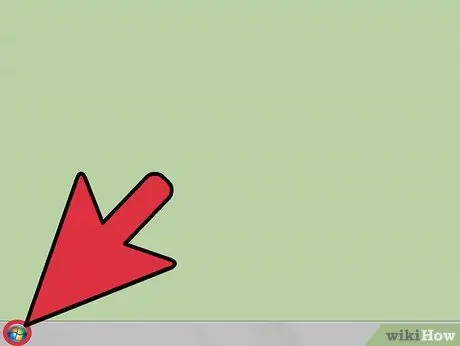
Hatua ya 1. Fungua menyu ya "Anza"
Unaweza kubofya ikoni ya mpira yenye rangi ya "Windows 7 Start" kwenye kona ya chini kushoto mwa skrini.
Unaweza kubonyeza kitufe cha Shinda kwenye kibodi
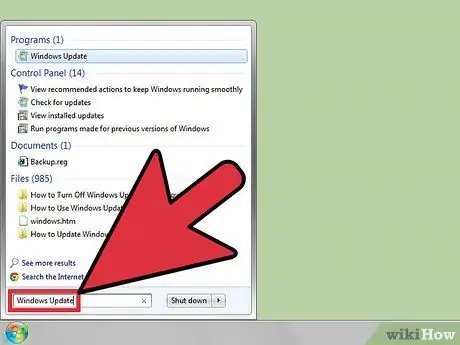
Hatua ya 2. Andika sasisho la windows
Baada ya hapo, utaftaji utafanywa.
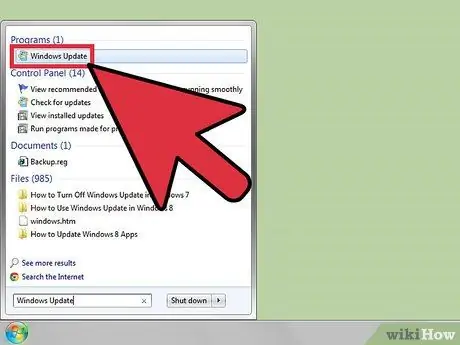
Hatua ya 3. Chagua matokeo yanayofaa
Matokeo ya utaftaji yataonyeshwa juu ya menyu ya "Anza".
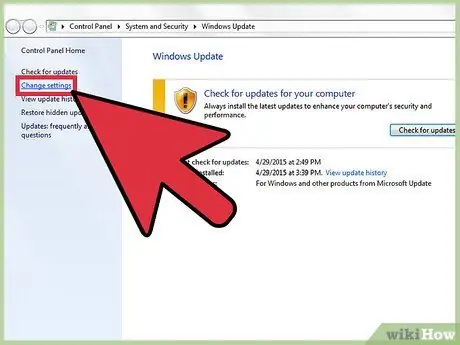
Hatua ya 4. Fungua mipangilio ya Sasisho la Windows
Chagua "badilisha mipangilio" juu ya kidirisha cha kushoto cha dirisha.
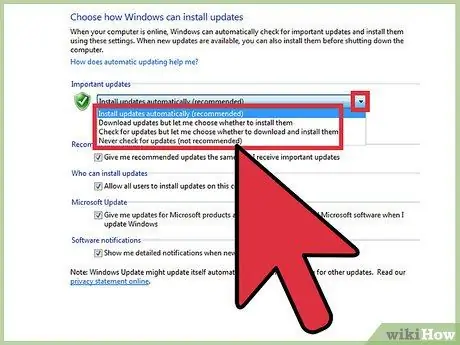
Hatua ya 5. Fungua menyu kunjuzi katika sehemu ya "Sasisho Muhimu"
Orodha inayofungua itaonyesha hatua ambazo unaweza kuchagua kudhibiti sasisho kutoka kwa Windows. Chaguzi zinazopatikana ni:
- “ Sakinisha sasisho kiotomatiki (inapendekezwa) ”: Chaguo hili hufanya moja kwa moja upakuaji wa upakuaji na mchakato wa usakinishaji. Kipengele hiki kinapendekezwa tu ikiwa una unganisho la mtandao na bandwidth ya juu au isiyo na kikomo. Sasisho za Windows kwa ujumla ni faili kubwa kabisa na upakuaji wao wa mara kwa mara unaweza kusababisha gharama kubwa za utumiaji wa data.
- “ Pakua sasisho lakini wacha nichague ikiwa ningezisakinisha ”: Chaguo hili linafaa zaidi ikiwa una bandwidth inayofaa, lakini ikiwa na nafasi ndogo ya kuhifadhi diski ngumu. Windows itapakua sasisho na itakupa fursa ya kuchagua sasisho za kusanikisha au kuondoa.
- “ Angalia visasisho lakini wacha nichague ikiwa ningepakua na kuisakinisha ”: Na chaguo hili, unaruhusu Windows itafute visasisho vinavyopatikana. Walakini, sasisho zitapakuliwa tu na kusanikishwa baada ya kufanya uamuzi wako.
- “ Kamwe usitafute masasisho (hayapendekezwi) ”: Chaguo hili huzuia Windows kutafuta, kupakua, na kusakinisha visasisho vyovyote. Ikiwa imechaguliwa, chaguo hili halitasababisha malfunctions yoyote kwa mfumo.
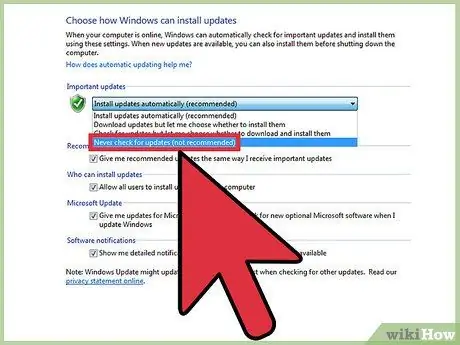
Hatua ya 6. Lemaza huduma ya Sasisho la Windows
Chagua "Kamwe usitafute sasisho (haifai)" kutoka chini ya menyu kunjuzi.
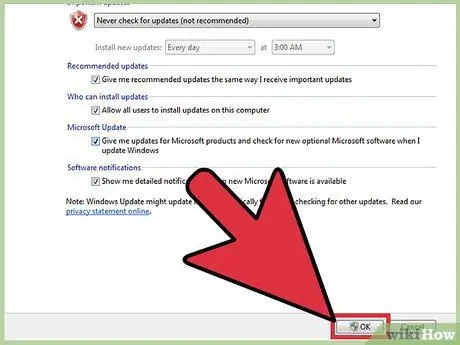
Hatua ya 7. Hifadhi mabadiliko
Bonyeza kitufe cha kijivu OK chini ya ukurasa.






